目次
知っておきたいこと
- ティーンエイジャーに携帯電話でOculusアプリを開かせる。メニュー>保護者の監視>保護者を招待する>リンクを送信します。
- 受信したらリンクを開き、[続行]をクリックし、[招待を受諾]をクリックします。
- リンクが張られたらスマホのOculusアプリでメニュー>保護者の監督、次に監督するお子様のアカウントを選択します。
この記事では、Quest ヘッドセットでペアレンタル・コントロールを追加し、使用する方法を説明します。
Quest VRヘッドセットにペアレンタルコントロール(保護者による制限)を追加する方法
Quest VRヘッドセットにペアレンタル・コントロールを追加するには、あなたとティーンが共にMetaまたはFacebookアカウントを持っており、共にOculusアプリを持っている必要があります。プロセスは、ティーンがOculusアプリを通じて親に招待状を送ることから始まります。これにより、親はティーンエイジャーのアカウントを自分のアカウントと関連付け、ペアレンタルコントロールにアクセスすることができます。
ペアレンタルコントロールが設定できない場合は、Questをアップデートし、あなたとあなたのティーンエイジャーのスマホのQuestアプリをアップデートしてください。
10代のOculusアカウントを監督するために親または保護者を招待する方法
Quest VRヘッドセットにペアレンタル・コントロールを追加する最初のステップは、ティーンエイジャーのアカウントを監督するために親または保護者を招待することです。これは、ティーンエイジャーが携帯電話のOculusアプリを通じてのみ開始することができます。
Oculusアプリで保護者を招待する方法はこちらです。
-
メニューアイコン (横線3本)をタップする。
-
保護者の監視をタップ
-
保護者を招待する」をタップします。
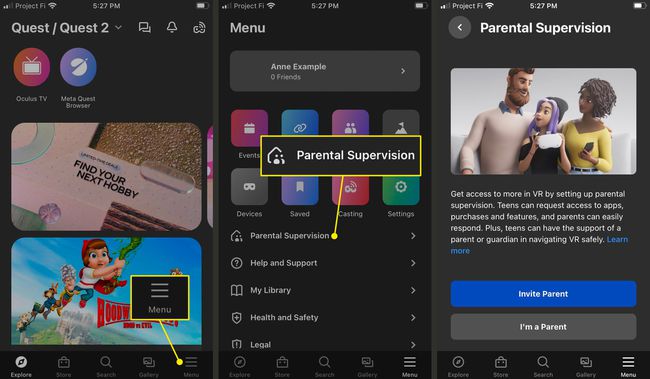
-
リンク送信」をタップします。
-
方法を選択し、リンクを送信します。
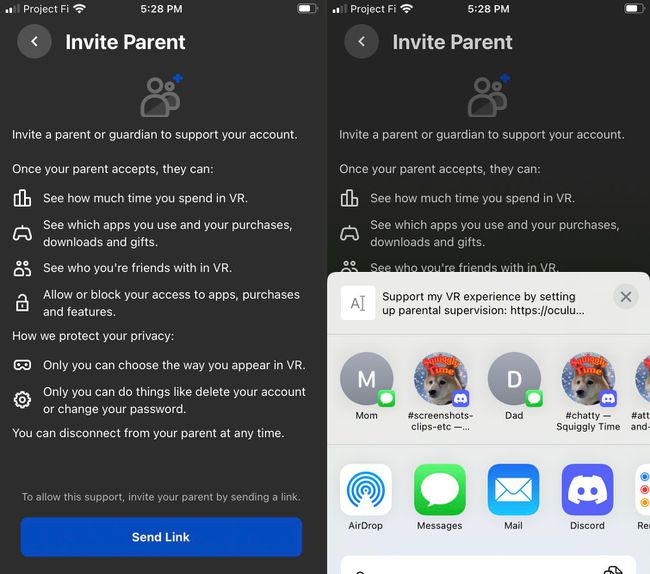
10 代のお子様の Oculus アカウントを管理する方法
あなたのティーンエイジャーがあなたにアカウントの監督をするよう招待したら、彼らが送ってきたリンクをクリックしてください。招待を受け入れ、監督者の役割を設定することで、お子様のVRヘッドセットにペアレンタル・コントロールを追加し、お子様がVRに費やす時間を確認したり、不適切なアプリをブロックしたりすることができます。
Questにあるゲームやアプリをティーンと共有し、ペアレンタルコントロールを使ってティーンにふさわしくないものをブロックすることができます。
Oculus VRヘッドセットのペアレンタル・コントロールの設定方法をご紹介します。
-
ティーンから送られてきたリンクを開き、「続ける」をクリックします。
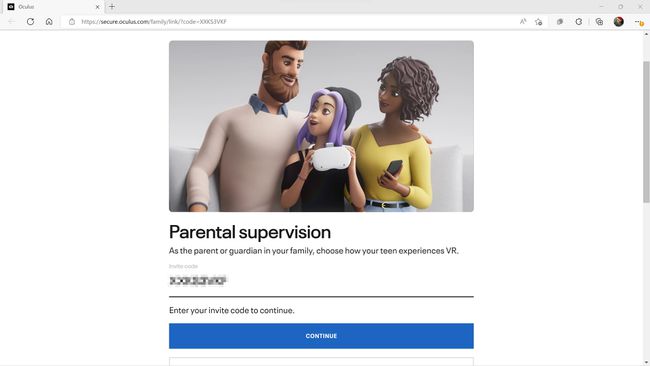
-
ACCEPT INVITE]をクリックします。
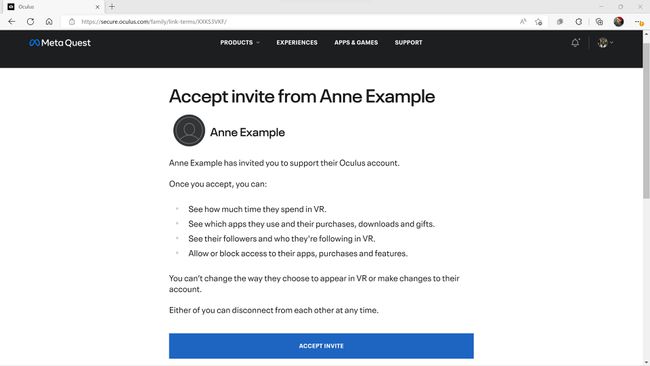
-
You’re almost done!」と表示されたら、スマホのOculusアプリを開いてください。
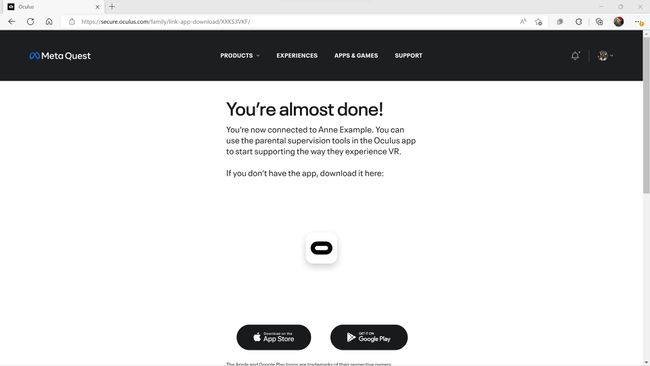
-
Oculusアプリを開き、「メニュー」(横線3本)をタップします。
-
保護者の監視をタップ
-
ティーンエイジャーのアカウントをタップしてください。
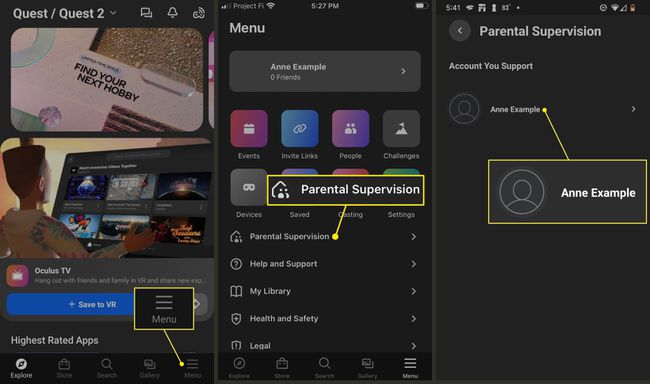
-
この画面では、ティーンエイジャーの毎日のVR使用状況、友達、プロフィールを見ることができます。
お子さまが「成年向け」のゲームのダウンロードを希望した場合、ここにリクエストが表示されます。
-
アプリ」をタップすると、お子さまのアプリのリストが表示されます。
-
不適切なアプリが表示された場合は、そのアプリの右側にある ...をタップします。
-
この画面では、アプリの説明や年齢評価など、アプリの詳細を読むことができます。ティーンエイジャーにアクセスさせたくない場合は、 「ブロック」をタップします。
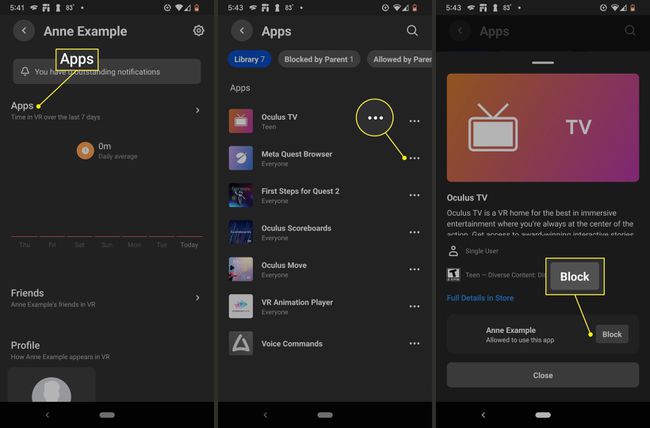
気が変わったときや、ティーンが成長して状況が変わったときは、ブロックされているアプリの横にある … をタップし、「許可」をタップします。
-
歯車のアイコンをタップすると、その他のオプションが表示されます。
-
追加オプションでは、ティーンエイジャーの年齢に基づいてゲームを自動的にブロックするかどうか、その他のオプションを選択することができます。通知」をタップして、ティーンエイジャーのアクティビティに関する通知を受け取るタイミングを調整します。
-
ティーンエイジャーのアクティビティに関する通知を受け取るには、「通知を許可」をタップし、通知を携帯電話、VRヘッドセット、またはその両方で受け取るかを選択します。
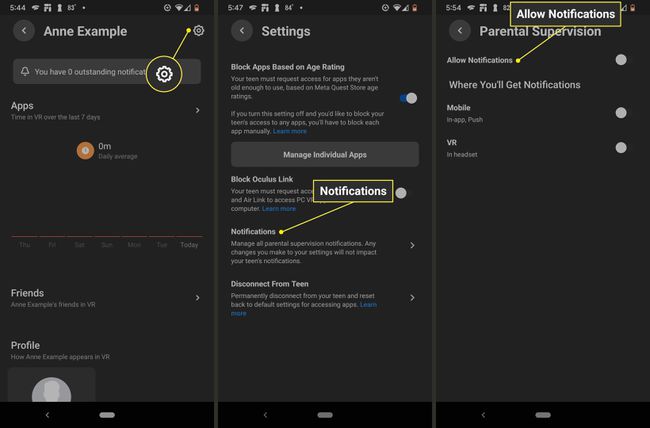
Meta Questのペアレンタルコントロールは現在進行中であり、Metaは時間をかけて追加のコントロールとオプションをリリースする予定です。
よくあるご質問
- PlayStation 4 VRのペアレンタルコントロールをオンにするにはどうすればよいですか?
PS4コンソール(ひいてはVRヘッドセット)のペアレンタルコントロールは、設定メニューでオンにすることができます。そこから、ペアレンタルコントロール/ファミリーマネジメントを選択し、>制限するお子様のアカウントを選択し、>ご希望の制限を設定してください。
- QuestヘッドセットにSteamVRを設定するにはどうすればよいですか?
USBリンクケーブルを使用して、QuestのヘッドセットからSteamVRをプレイすることができます。また、Questアプリ、Steam、SteamVRがインストールされている必要があります'。準備が整い、接続したら、ヘッドセットの電源を入れ、ポップアップから「続ける」を選択し、次に「Oculus Linkを有効にする」を選択します。
- クエストのヘッドセットでMinecraftをプレイできますか?
Oculus Quest ヘッドセットでは、VR 対応の PC とリンクケーブルがあれば、Minecraftの通常版と Bedrock 版のいずれでもプレイすることができます。ただし、どちらのバージョンを実行しようとするかによって手順が異なります。
- QuestヘッドセットでRobloxをプレイするにはどうすればいいですか?
Oculus Quest ヘッドセットでRoblox をプレイするには、VR 対応の PC とリンクケーブルが必要です。問題がある場合は、VRオプションを有効にするためにSteamVRをインストールし、実行する必要があるかもしれません。

